¿Estás cansado de crear y publicar Instagram Stories desde tu smartphone? ¿Te has preguntado cómo añadir Stories en Instagram desde tu PC o Mac? ¡No busques más, Storrito.com puede hacer este trabajo por ti!
Storrito.com - El editor de historias de Instagram para PC y Mac
Storrito es una herramienta web que simplifica el proceso de planificación, creación y publicación de Instagram Stories desde tu PC de escritorio y Mac.
- Carga fácil: Puedes subir tus fotos y vídeos directamente desde tu PC de escritorio y Mac
- Editor de Historias: Puedes editar tus Historias de Instagram online y añadir Stickers de Instagram, GIFS, Emojis y Texto. Muchos clientes nos preguntaron por el sticker de enlace, ¡y sí, esto también está incluido!
- Programador de Historias: Puedes programar tus Historias y dejar que Storrito las publique automáticamente sin más notificaciones
Cómo añadir Stories en Instagram desde PC y Mac usando Storrito.com
Sigue este tutorial paso a paso para saber cómo funciona:- Selecciona la cuenta de Instagram en la que quieres publicar tu historia
- Elige si quieres aprovechar la opción de publicar tu historia también en Facebook.
- Selecciona Publicar ahora para subir y publicar tu historia directamente en Instagram.
Inscríbete
Añadir Historias es fácil. Ve a Storrito.com y crea una nueva cuenta. No es necesario descargar ninguna aplicación. Storrito.com funciona en Chrome, Firefox e incluso en Internet Explorer. También ofrece una garantía de devolución del dinero de 7 días, en caso de que quieras volver atrás.
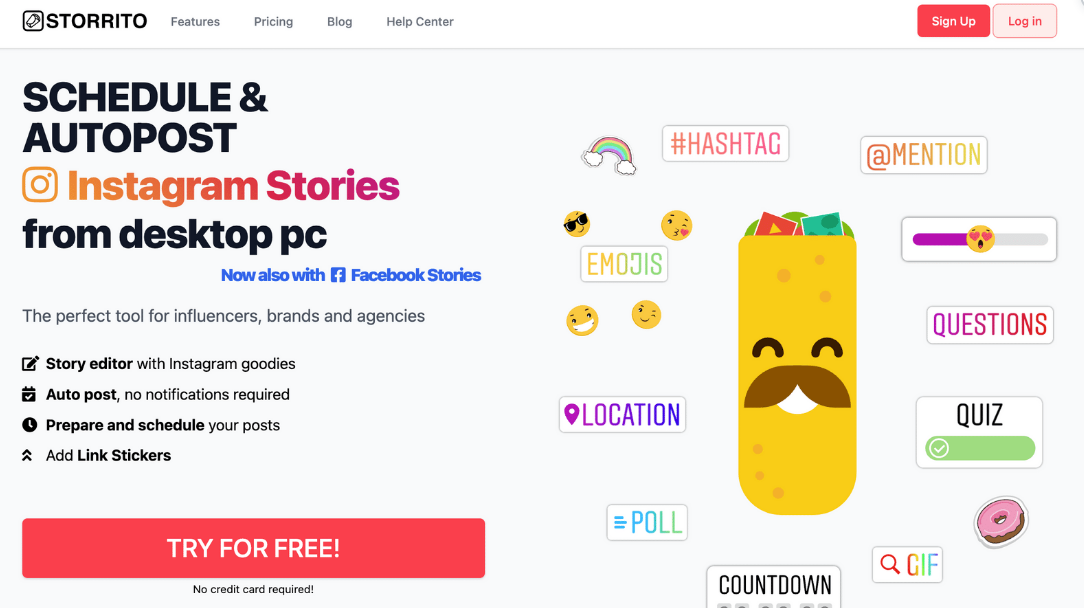
Conecta tu cuenta de Instagram
Una vez que hayas completado el proceso de registro, podrás conectar tu cuenta de Instagram. Primero tienes que actualizar tu cuenta para poder conectarla. Solo tienes que elegir cuántas cuentas quieres conectar, pasar por caja y seguir las instrucciones que aparecen en pantalla.
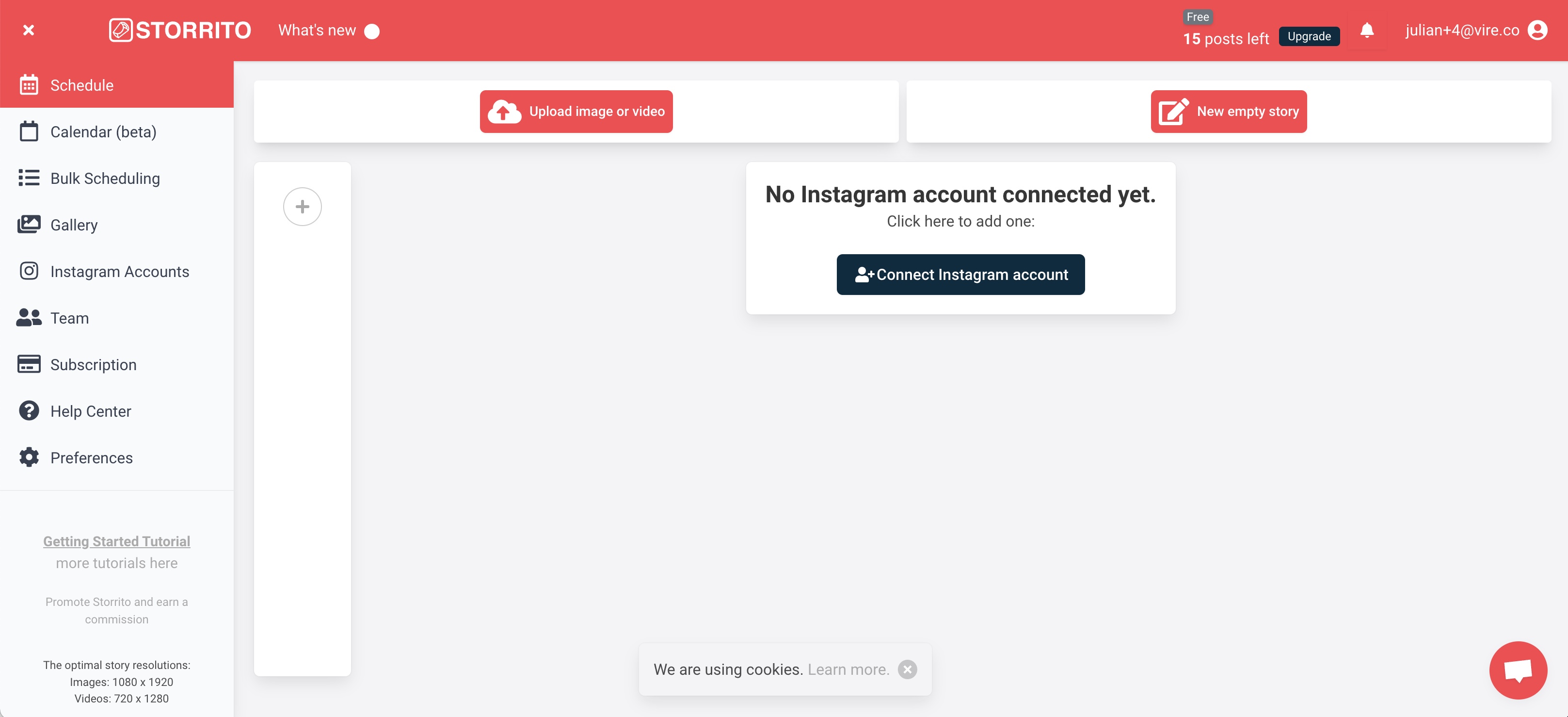
Añade tus fotos y vídeos
Sube tus fotos y vídeos directamente desde tu ordenador de sobremesa o Mac. El proceso es sencillo: solo tienes que arrastrar y soltar los archivos en la galería. Una vez subidos los archivos, puedes "publicar o programar" directamente el contenido en tu Historia de Instagram. También puedes "editar" las fotos y los vídeos para darles tu toque personal con el editor de historias de Storrito.
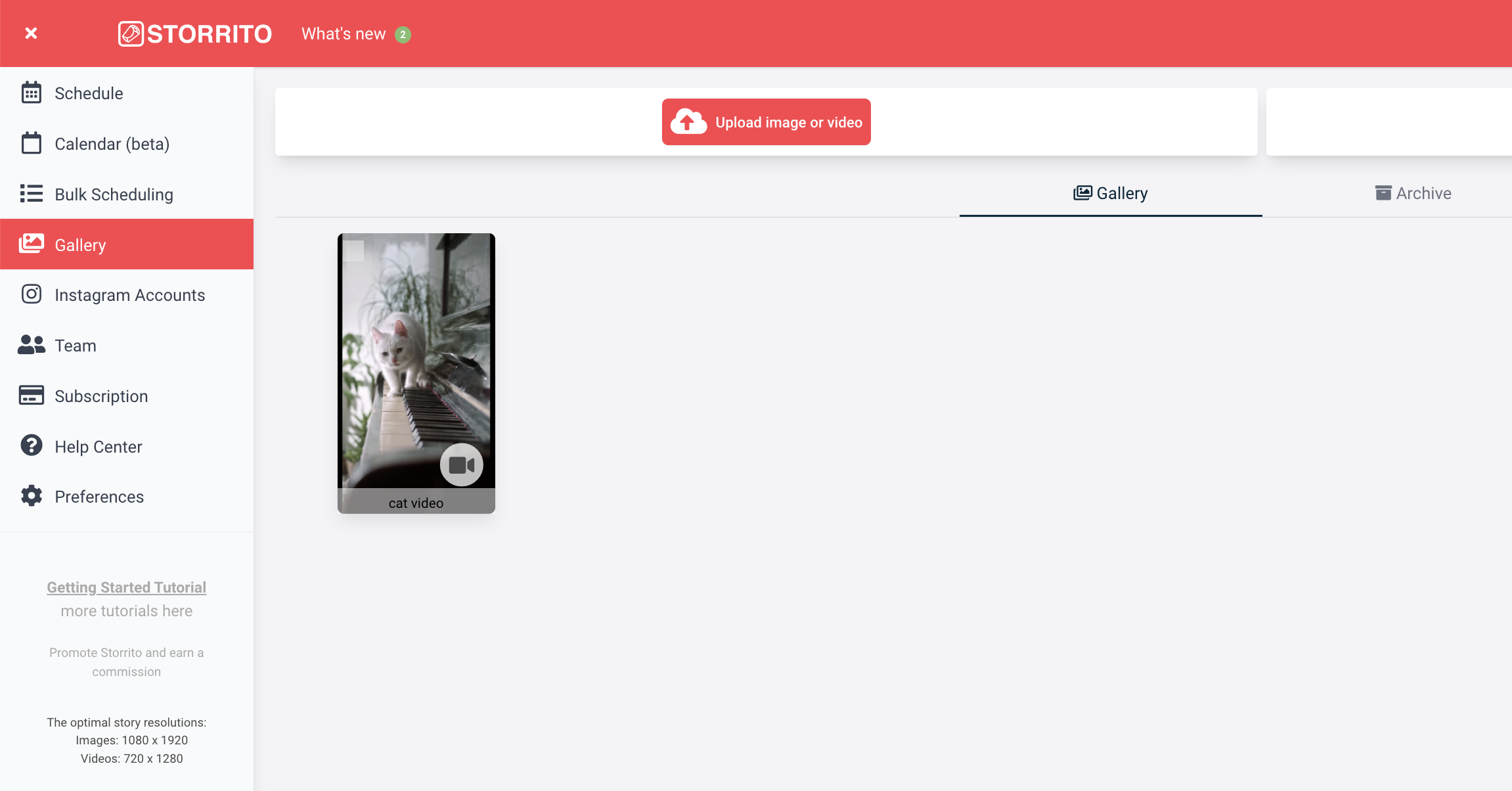
Utiliza el Editor de Historias de Storrito para añadir Stickers, Gifs, Emojies, etc.
El editor te permite añadir hashtags, link-stickers, localizaciones, polls y un cuenta atrás a tu historia de Instagram. Haz clic en Guardar y continúa añadiendo tu contenido creado en Instagram.
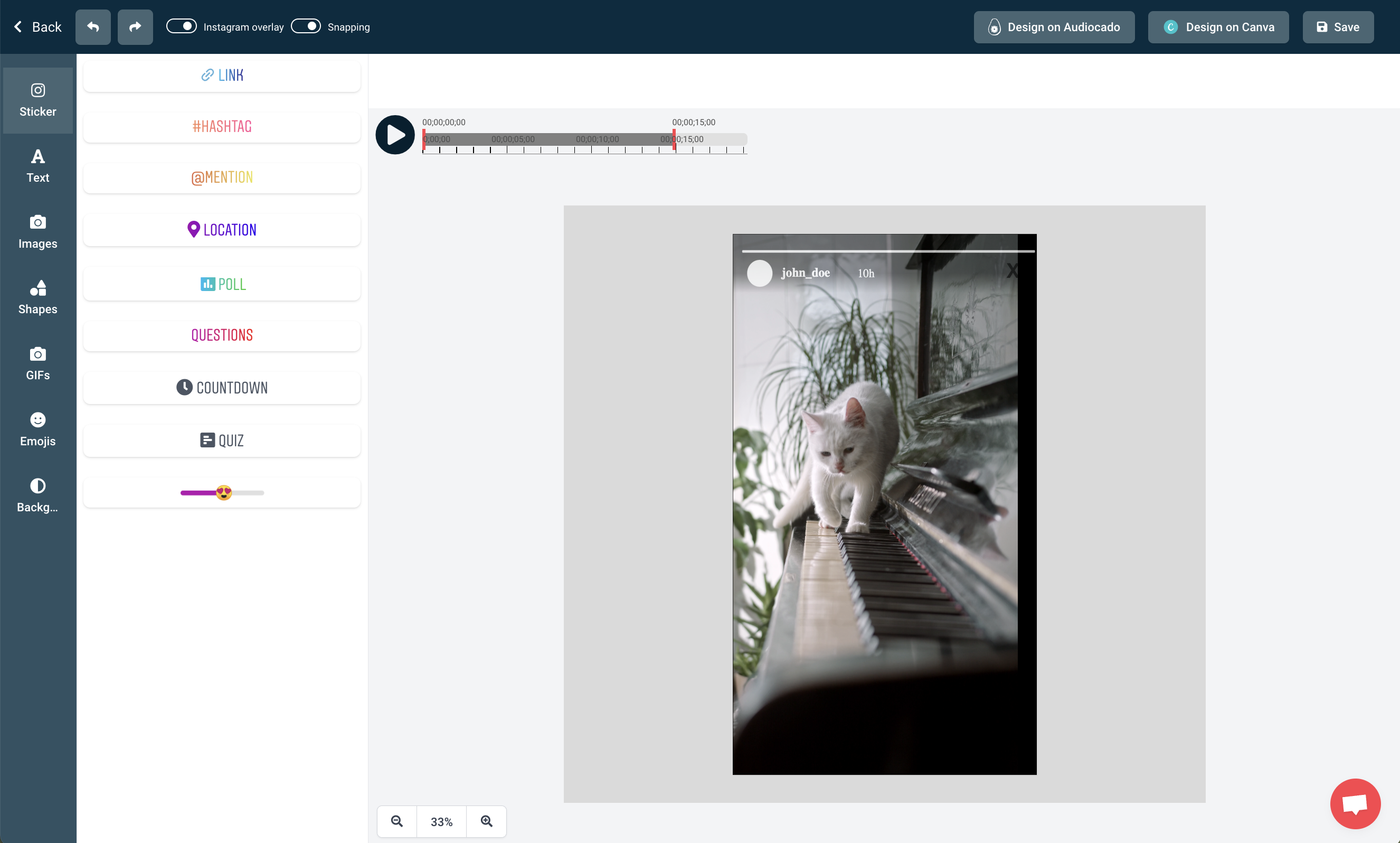
Añade tu Historia en Instagram desde tu PC de sobremesa y Mac
Después de haber creado tu historia, el último paso es añadir tu historia en tu cuenta de Instagram desde tu Pc de escritorio y Mac: Y ahí lo tienes: Storrito es la herramienta perfecta para cualquier gestor de redes sociales que quiera llevar su juego de Instagram al siguiente nivel. Nota: también puedes programar tus historias y publicarlas más tarde.
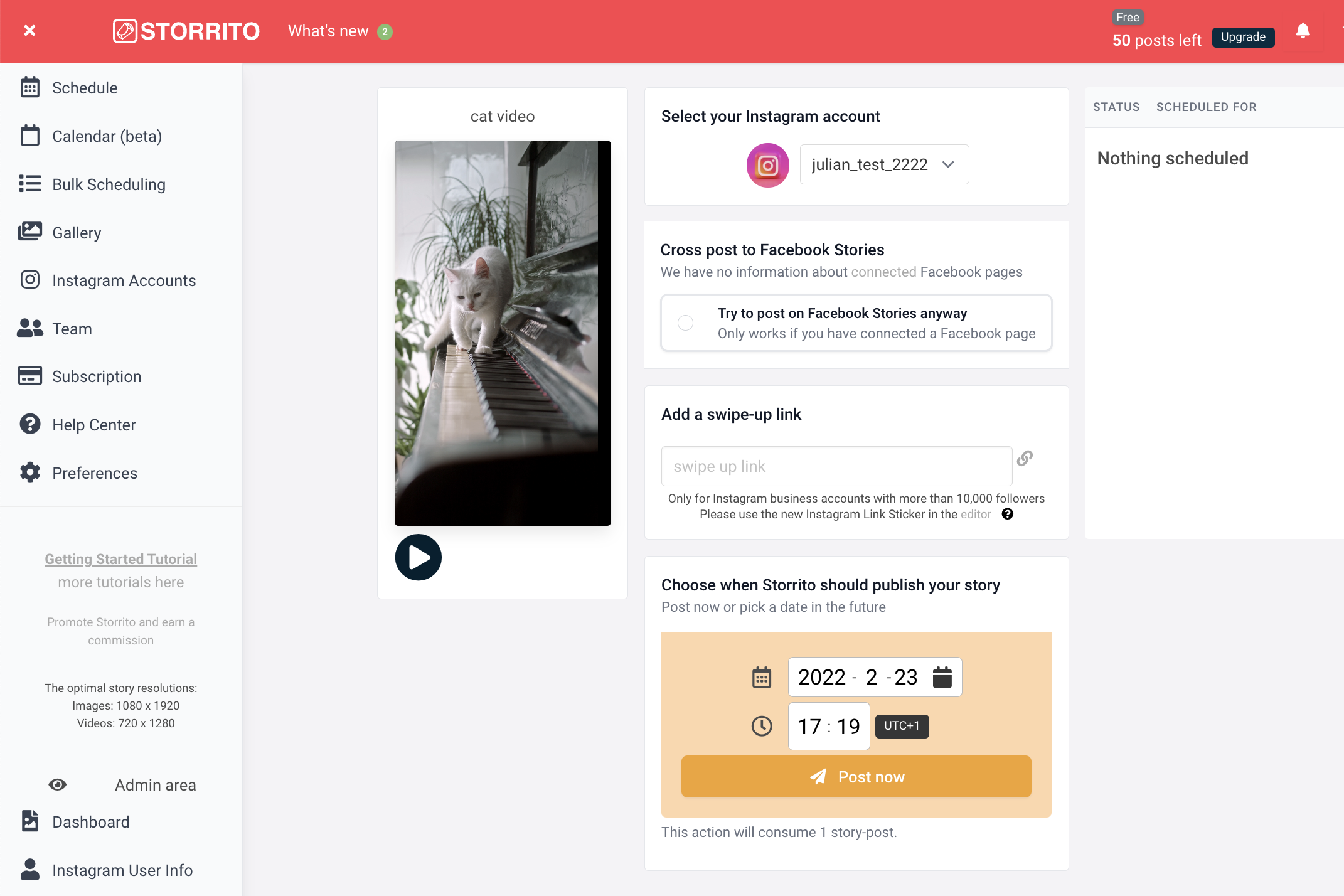
Frequently asked questions
- ¿Ofrece Storrito un verdadero auto-posting?
- Sí, Storrito ofrece verdadero auto-posting, eliminando la necesidad de cualquier trabajo manual a la hora de publicar. A diferencia de otras herramientas funciona de forma 100% automática, ¡para que puedas disfrutar de tu fin de semana y tiempo libre!
- ¿Qué tipos de archivos admite Storrito?
- Puedes añadir archivos JPG, PNG y MP4 como historia o carrete.
- ¿Puedo publicar vídeos más largos con Storrito?
- Sí, Storrito corta automáticamente los vídeos más largos en trozos de 15 segundos y los publica como tales.
- ¿Puedo gestionar varias cuentas de Instagram con Storrito?
- Sí, puedes gestionar tantas cuentas de Instagram como quieras dentro de una misma cuenta de Storrito.
¿Listo para añadir tus historias de Instagram desde tu PC?Empieza a probarlo hoy mismo.
Discover more:
Tools
- Auto Post Instagram Stories
- Can you schedule Instagram stories? Yes, with Storrito.com! (Here's How)
- How to add a story in Instagram from PC or Mac?
- Instagram Story Maker Online
- Instagram Story Planner (Scheduler)
- Post Instagram Stories from PC
- Schedule Facebook Stories from PC
- How to schedule Instagram Reels
- Schedule Instagram Stories
- Schedule Instagram Stories with the Link Sticker
- Upload and post Instagram Reels from PC
- How to Upload a Video to Instagram Story from PC
Support
Subscribe to our newsletter
Be the first to know when we're adding new features and releasing new updates!